Seit der Einführung der MacBooks mit HDMI-Anschluss ist es endlich möglich das MacBook mit dem Fernseher zu verbinden. Den eingebauten HDMI-Ausgang gab es erstmals mit den MacBooks mit Retina Display. Der Mac Mini besitzt ebenfalls einen HDMI-Anschluss. Neben dem Bild kann auch der Ton ausgegeben werden.
Ich hatte folgendes Problem: Ich habe mein MacBook mit dem Fernseher über HDMi verbunden. Das Bild wurde angezeigt, allerdings wurde kein Ton wiedergegeben. Der Ton kam weiterhin aus den integrierten Lautsprechern des MacBooks.
Im Folgenden zeige ich euch, wie ihr die Tonausgabe auf dem Fernseher aktivieren könnt.
Damit der Sound über den angeschlossenen Fernseher ausgegeben wird, muss zuerst die Tonausgabe des MacBooks auf HDMI-Audio umgestellt werden. Dies bewirkt, dass der Ton über den HDMI-Ausgang des MacBooks an den Fernseher übertragen wird.
Gerät für die Tonausgabe am MacBook auswählen: So geht´s…
Anleitung:
- „Systemeinstellungen“ aufrufen
- „Ton“-Einstellungen auswählen
- Reiter „Ausgabe“ wählen
- Gerät für die Tonausgabe auswählen
Der Ton / Sound wird nun über das ausgewählte Gerät ausgegeben.
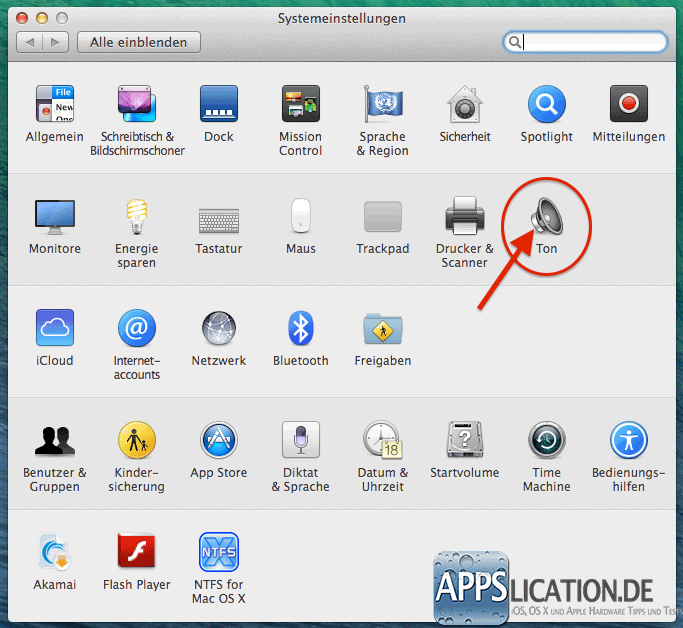
In den „Einstellungen“ gibt es einen Bereich „Ton“. Dort können die Einstellungen für die Tonausgabe über HDMI verändert werden.
In den „Ton“-Einstellungen kann das Gerät für die Tonausgabe ausgewählt werden. Wählt eueren über HDMI angeschlossenen Fernseher (TV) aus. Der Ton wird dann über den Fernseher ausgegeben und die internen Lautsprecher des MacBooks deaktiviert.
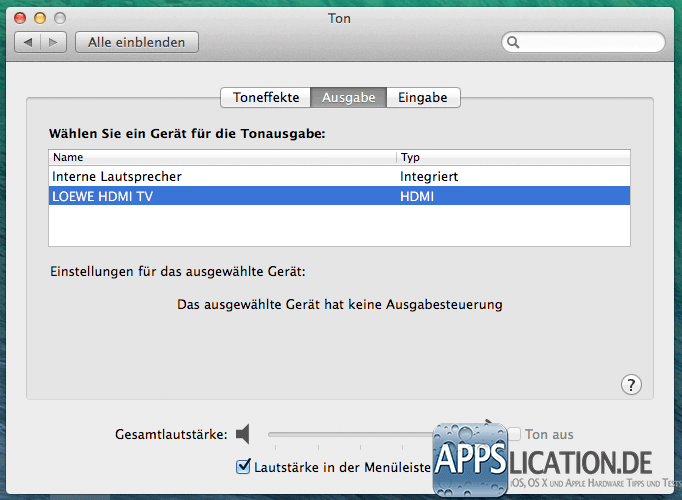
Wähle den Reiter „Ausgabe“. Wenn ein Fernseher über HDMI mit dem MacBook verbunden ist, wird er in der Tabelle als mögliches Ausgabegerät angezeigt. Wähle den Fernseher aus, um die Tonausgabe über HDMI auf den TV zu ermöglichen.
Ton bei Videowiedergabe mit VLC Media Player über HDMI auf Fernseher zu leise bzw. nicht laut genug?
Wenn ich ein Video über den VLC Media Player auf einem angeschlossenen Fernsehgerät inkl. Ton ansehen möchte, kam es vor, dass der Ton nur sehr leise wiedergegeben wurde. Für dieses Problem habe ich eine einfache Lösung gefunden:
Menüzeile des VLC Media Players: „Audio“ –> „Audiogerät“ –> „HDMI“ auswählen
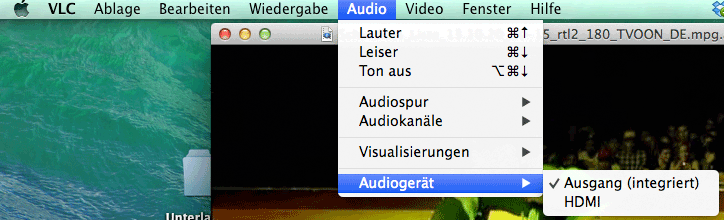
Damit der Ton auf dem über HDMI angeschlossenen Fernseher korrekt wiedergegeben wird, muss das richtige Audiogerät ausgewählt werden.
Audio –> Audiogerät –> „HDMI“ auswählen

4 Kommentare » Schreibe einen Kommentar